この記事では「Ama-Jack(アマジャック)」の使い方や設定方法を、画面の画像付きで詳しくご紹介していきます。
せどりすとやアマコードなど、有名な無料のスマホ用せどりアプリが使えなくなっている中で、Ama-jackは唯一実践で使えるスマホのせどりアプリ(iOS/Android)です。

Ama-Jackは今までせどりの仕入れを支えてきた、数々の無料アプリに引けを取らない機能が備わっています。無料で使えるアプリの中で、店舗せどりに今一番おすすめできるアプリです。
Ama-jack(アマジャック)とは?→せどりのリサーチアプリ

Ama-Jackは、商品のリサーチから出品までできるバーコードリーダー付のせどり用無料アプリです。

iOS(iPhone)版とAndroid版があり、スマホで店舗せどりの仕入れが可能になります。
仕入れの判断材料となる過去の出品金額や出品数、ランキングのグラフも表示可能。セラーセントラルでの出品規制の確認(ログインが必要)や、商品ページのレビューをワンタップで開けるのも便利です。
商品を別のショップで探したいときもワンタップで完結。Yahooショッピングや楽天市場などの有名どころで検索することができます。
Ama-jackのダウンロード方法

まずは、Ama-Jackをダウンロード&インストールしてみましょう。
|
|
Ama-jackはこちらからAppStoreへ飛び「入手する(ダウンロード)」をタップするとインストールできます。 |
 |
Ama-jackのインストールができたら「開く」をタップします。 |

初めてAma-jackのアプリを開いた時には、以下のような案内がありますので必要に応じて設定してください。
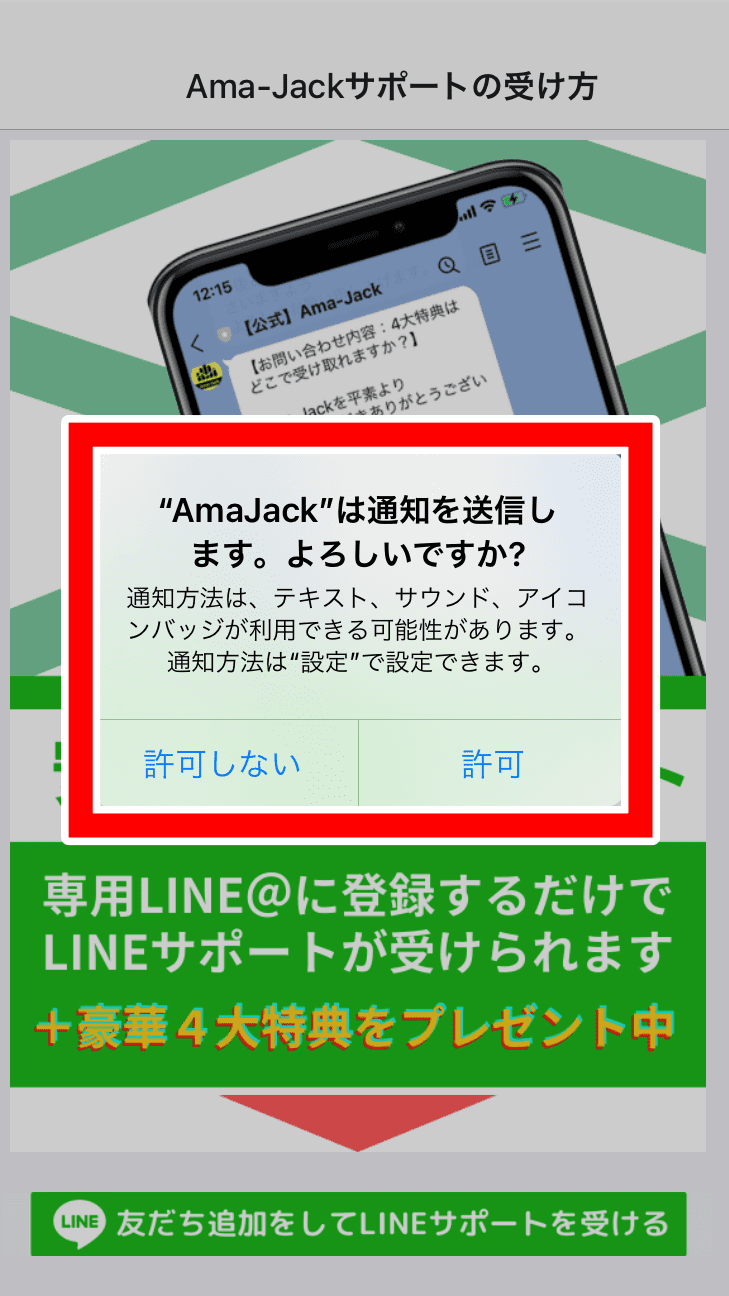 |
初めて起動したときに、Ama-jackからの通知を許可をするかどうかを聞かれます。
「許可しない」「許可」をタップします。(許可しなくても特に問題はありません) |
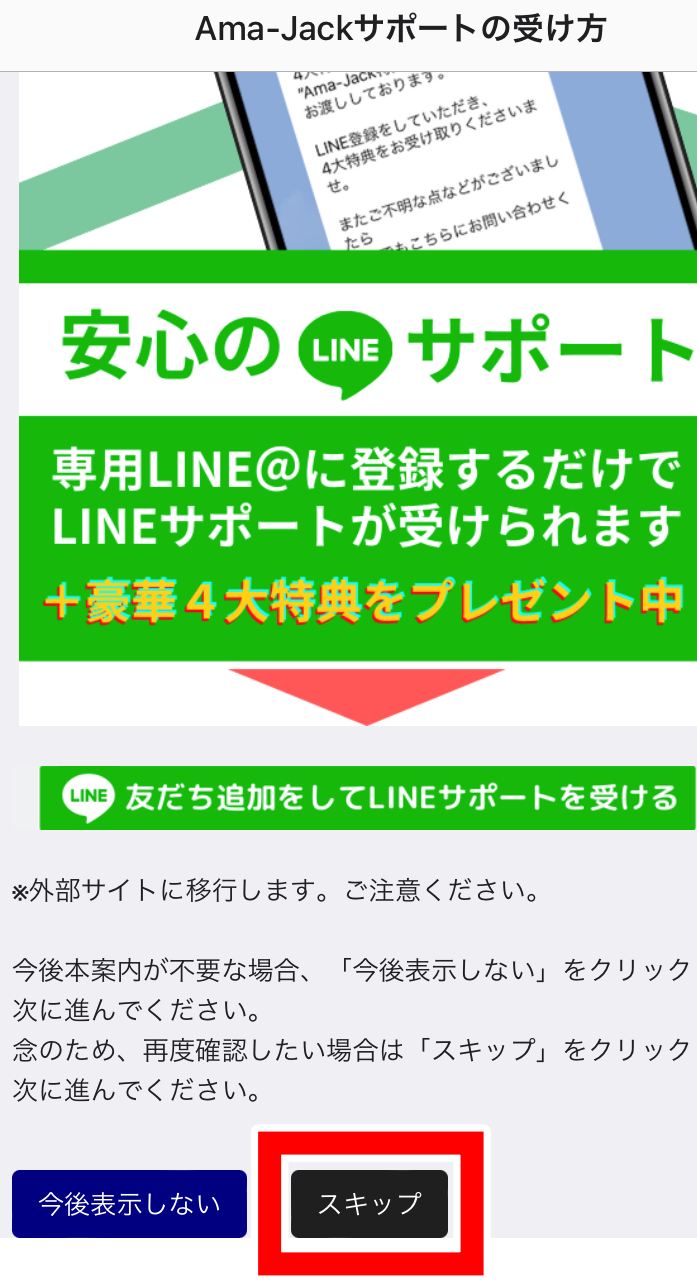 |
Ama-jackをLINEに登録すると、Ama-jackの設定マニュアルがもらえたり、月10万円を狙うための教材がプレゼントでもらえます。
「LINEに登録するのは不安だな」という方は「今後表示しない」をタップ。 「どうするか迷うな…」という方は「スキップ」をタップすれば、また後で決めることができます。 |
初期設定
amajackは初期設定のままだと利用制限がかかっています。この制限を外すために以下の設定を行います。
アプリ右下にあるアイコンをタップして、ユーザーIDを表示させる
ユーザーIDは下の方にあるので、スクロールして下さい。
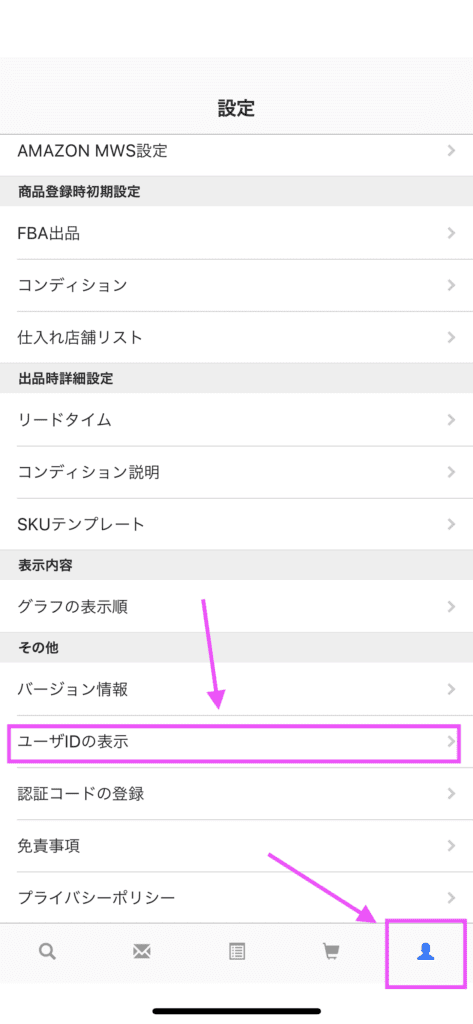
「ユーザーIDのコピー」をタップしてコピーする
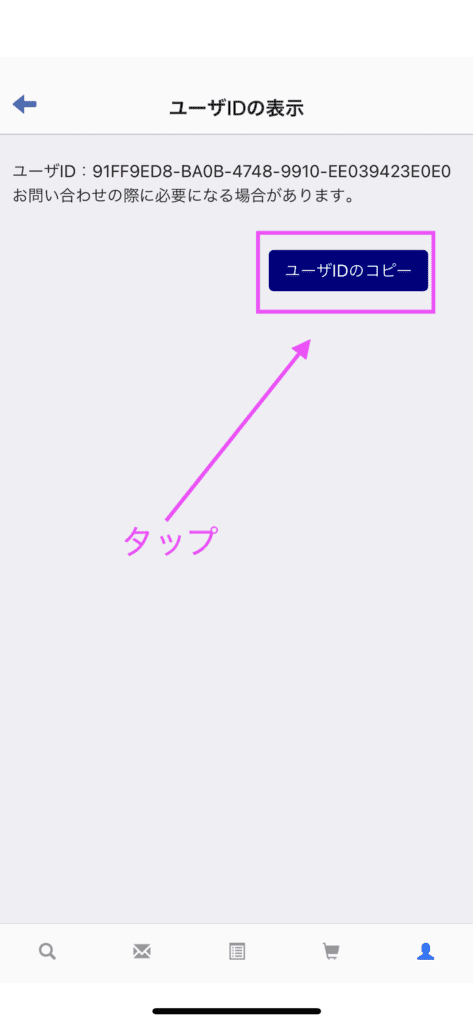
公式のLINEを追加し、認証コード取得ボタンを押す
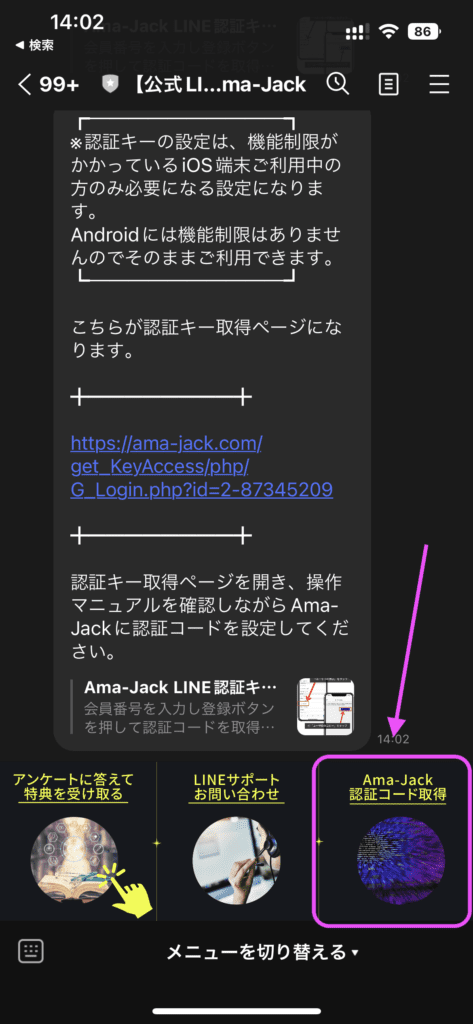
メッセージが届くのでURLをタップ
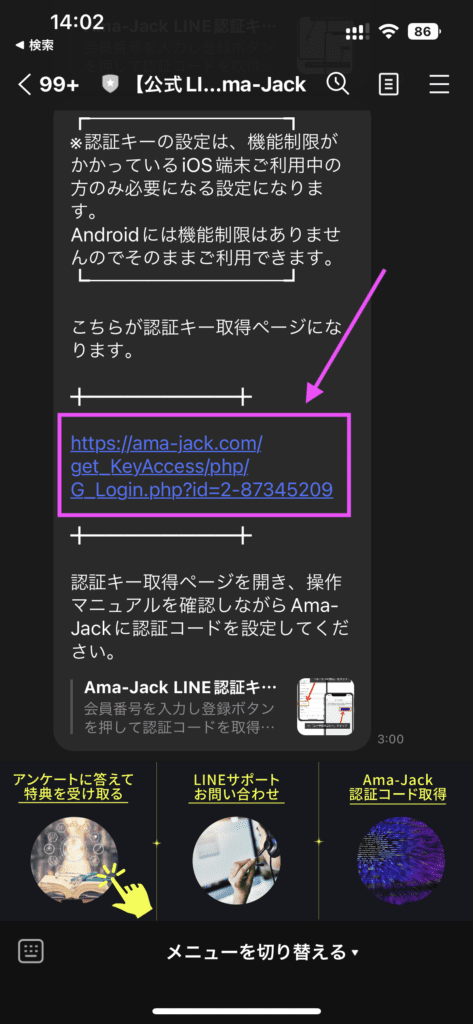
ユーザーIDを入力する画面があるのでコピーしておいたユーザーIDをペーストする
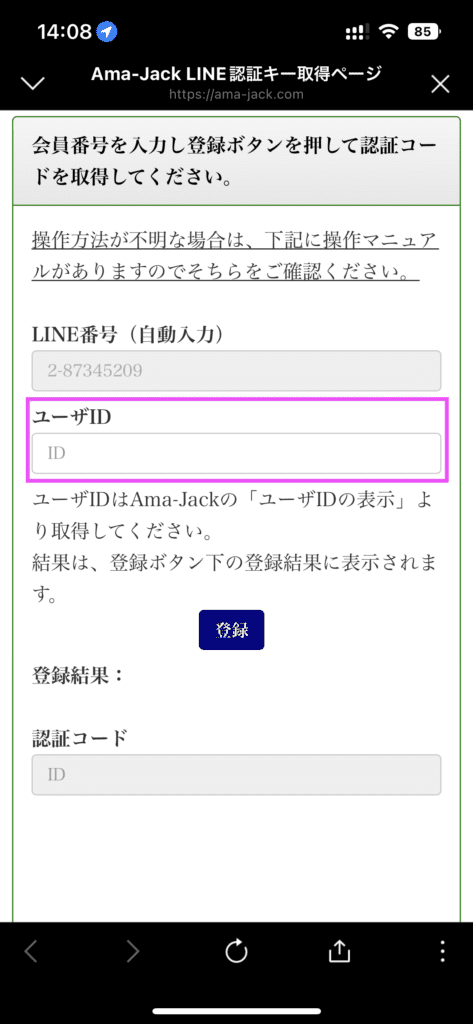
登録ボタンをタップし、認証コードをコピーする
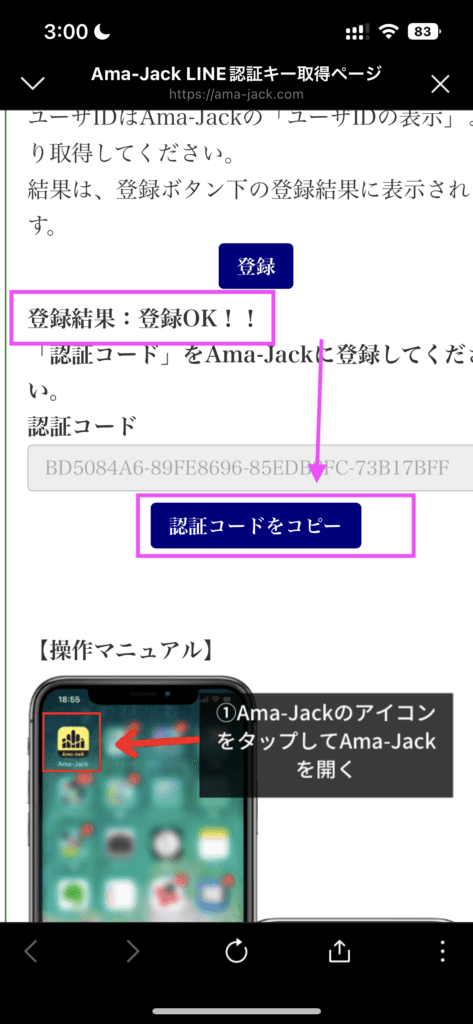
Amajackに戻り認証コードの登録を行う
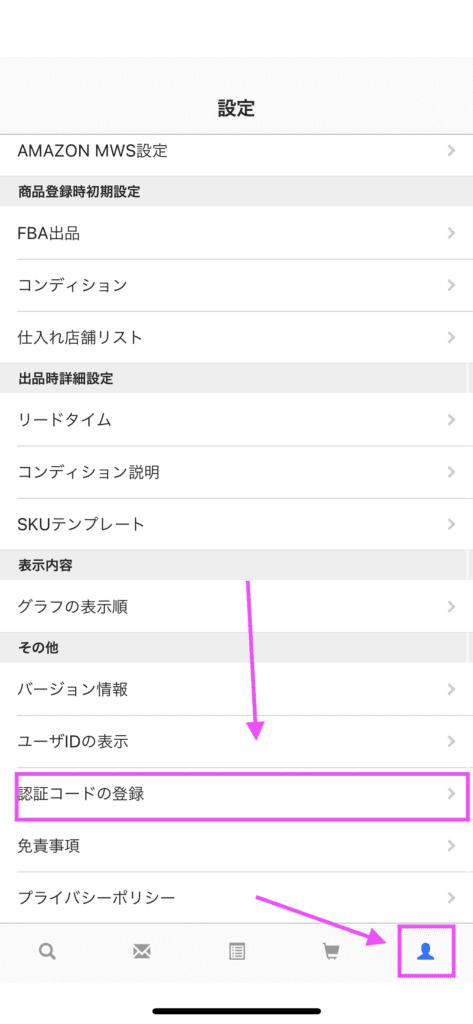
認証が終わり登録作業が完了する
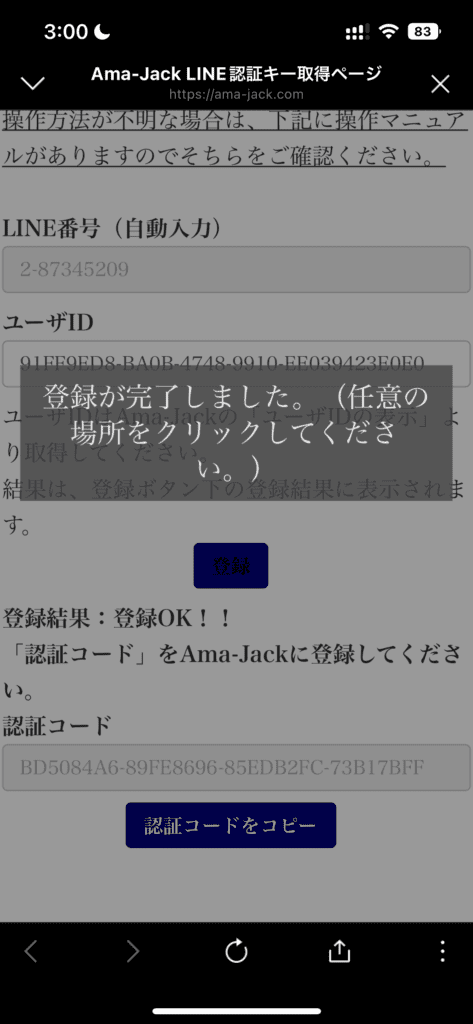
ここまで行うと利用できるようになります。
Ama-jackの使い方
 |
Ama-jackのトップ画面から、次の項目を入力すると検索することができます。
いずれかを入力し、検索ボタンを押します。 |

商品情報の読み込みには少し時間がかかりますが、表示されるデータと費用が無料だということを考えると全然許容範囲です。
バーコードリーダーでのスキャンも可能【店舗せどりに!】
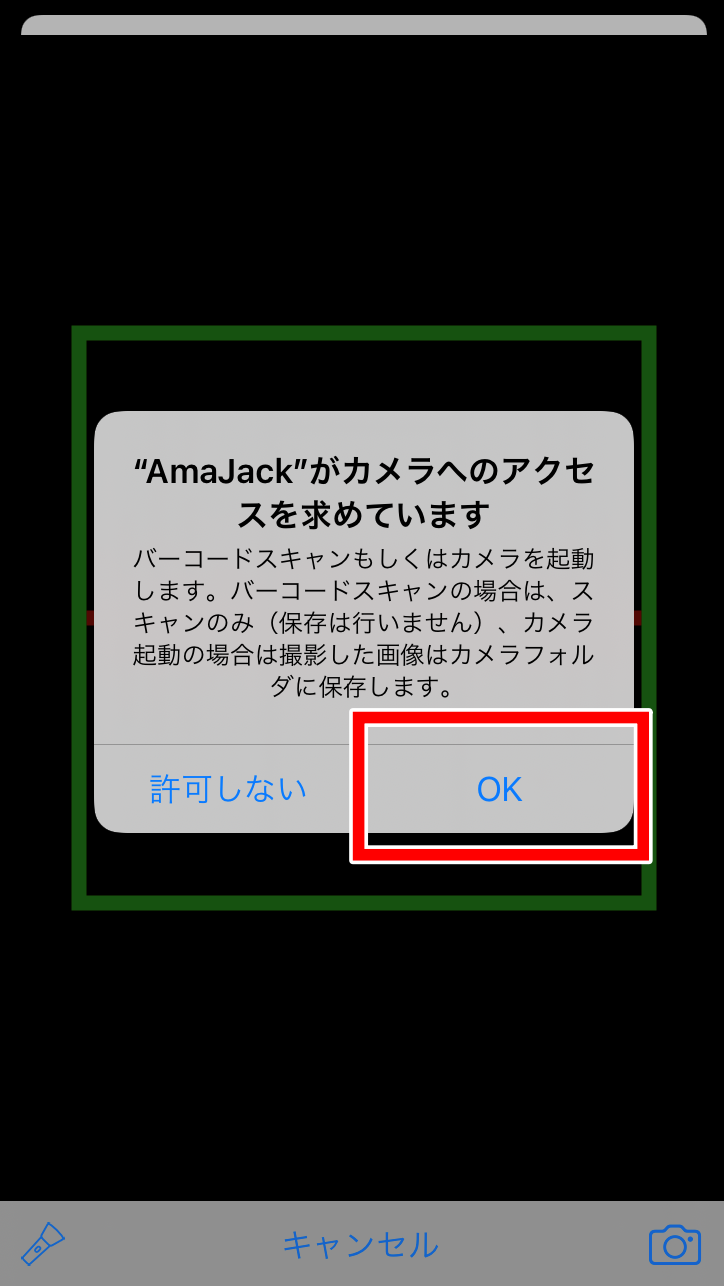 |
検索画面で、カメラのアイコンをクリックするとバーコードリーダーでのスキャンが可能になります。
バーコードリーダーを最初に使うときは、カメラへのアクセスを許可してください。「OK」をタップします。 |
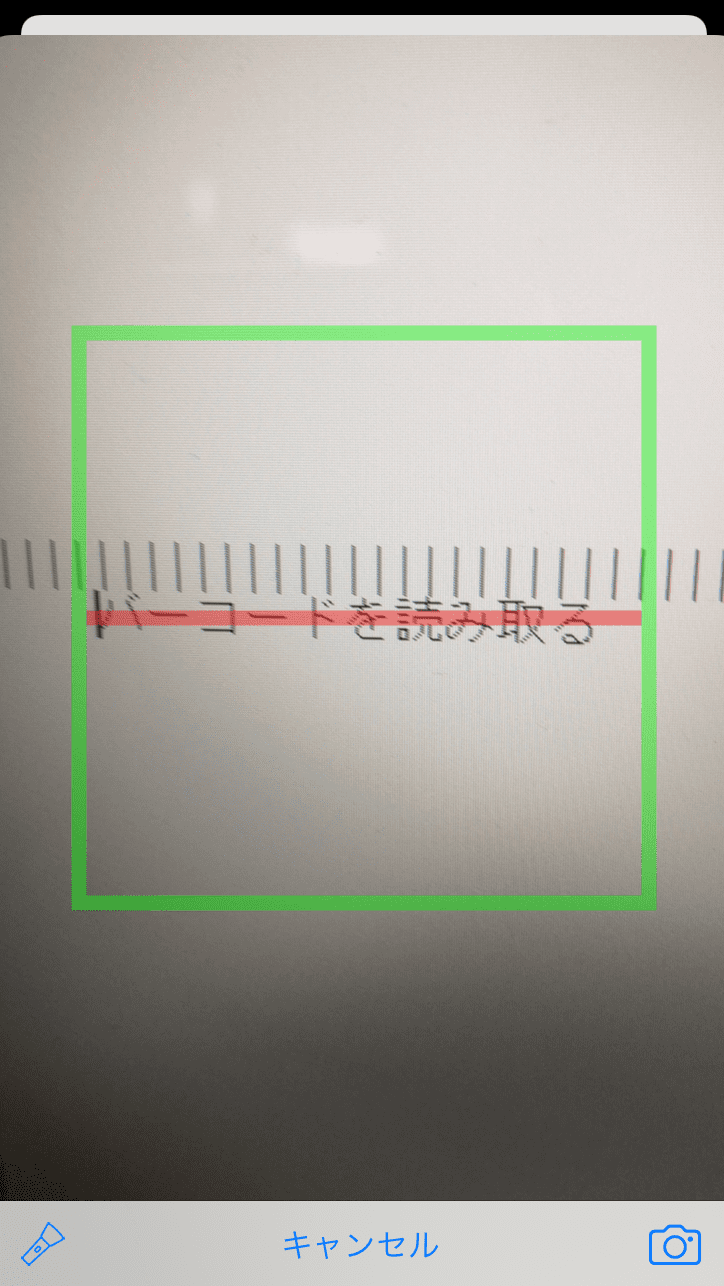 |
商品のバーコードを読み取ります。 |
Ama-jackの見方と基本情報
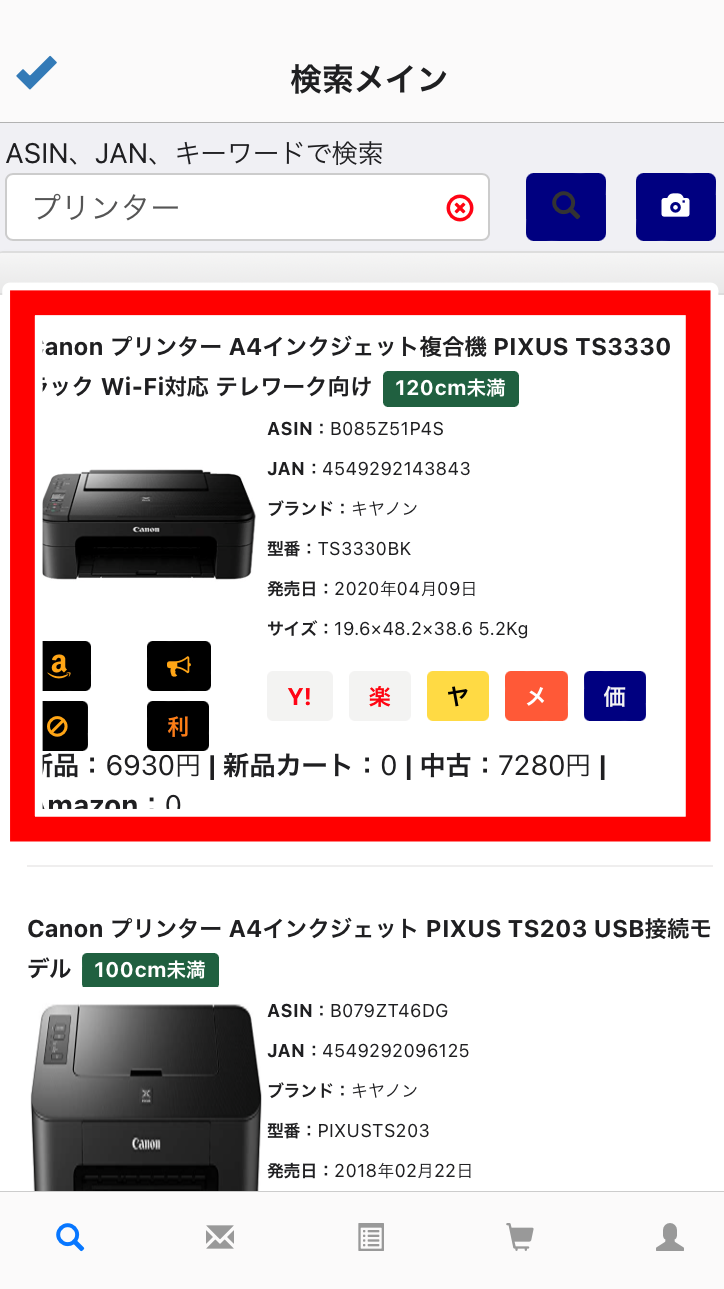 |
検索結果が表示されるので、情報を見たい商品をタップします。(今回は「プリンター」というキーワードで検索しています) |
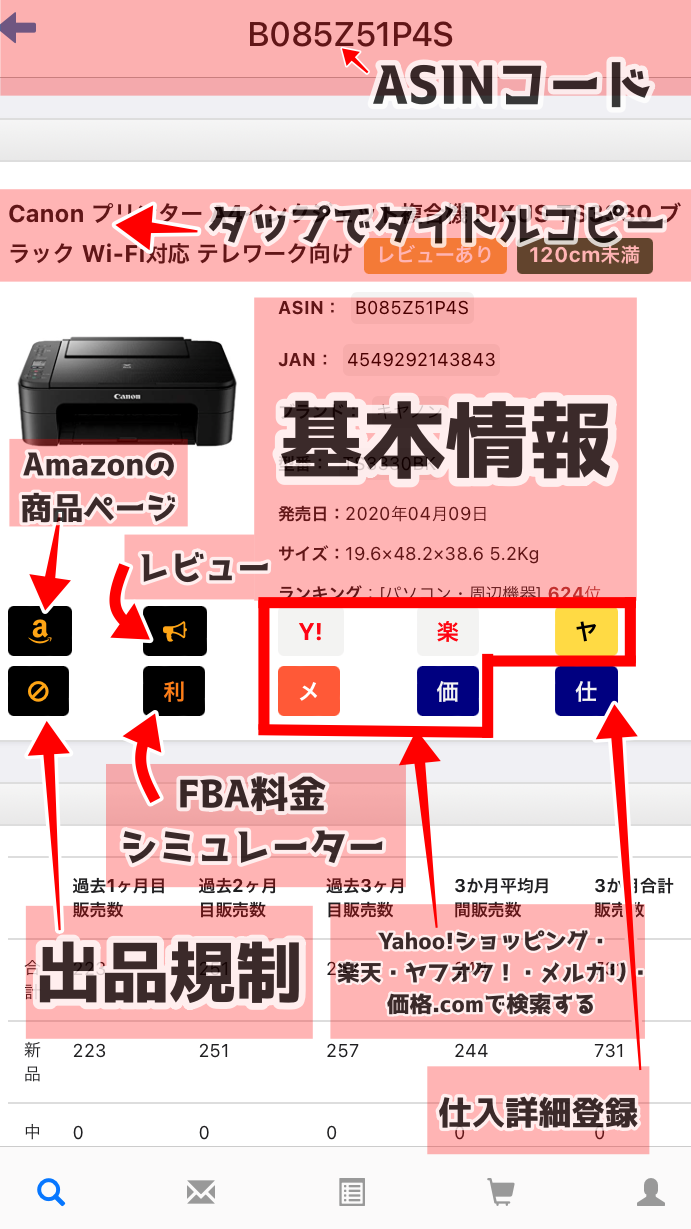 |
こちらがAma-jackの商品ページになります。
次の5つの基本情報は、タップするとコピーできます。
|
その他、次のようなデータを見ることができます。
- Amazonの商品ページ
- 出品規制を調べる(セラーセントラル)
- 商品のレビューページ
- FBA料金シミュレーター
- (セラーセントラル)
- 他ECショップへのリンク
- 仕入詳細登録
- 販売数の推移
- 販売価格推移
- 出品数の推移
- 売れ筋ランキング
- 中古商品の状態別グラフ
- 新品商品のカートボックスグラフ
- 日別推移の表

無料アプリですが仕入れに必要な情報は、このように十分リサーチできるようになっています。
 |
【レビュー表示】 メガホンのマークをタップすれば、すぐに商品のレビューが見れます。(Amazon) |
 |
【他ECショップへのリンク】 他のECショップのアイコンをクリックすれば、タイトル・JAN・型番で検索できます。 |
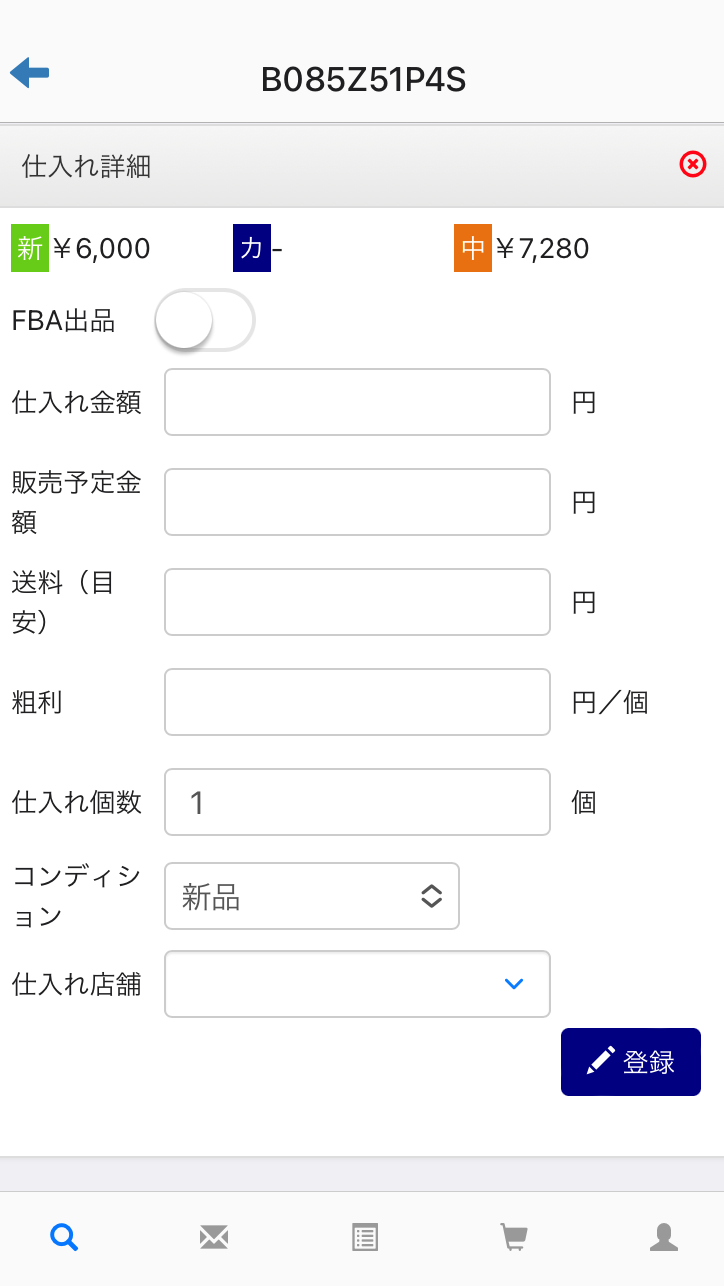 |
【仕入れ詳細】 仕入の詳細を登録しておけば、あとでチェックできるようになります。 |
Ama-jackの機能
Ama-Jackの商品解析ページでは、次のようなデータも見ることができます。
|
|
【月間販売数】 月間販売数は、過去3ヶ月までのデータが見れるようになっています。
|
 |
【価格グラフ】 【出品数グラフ】 価格グラフ・出品数グラフも新品・中古に分けてチェックすることができます。 |
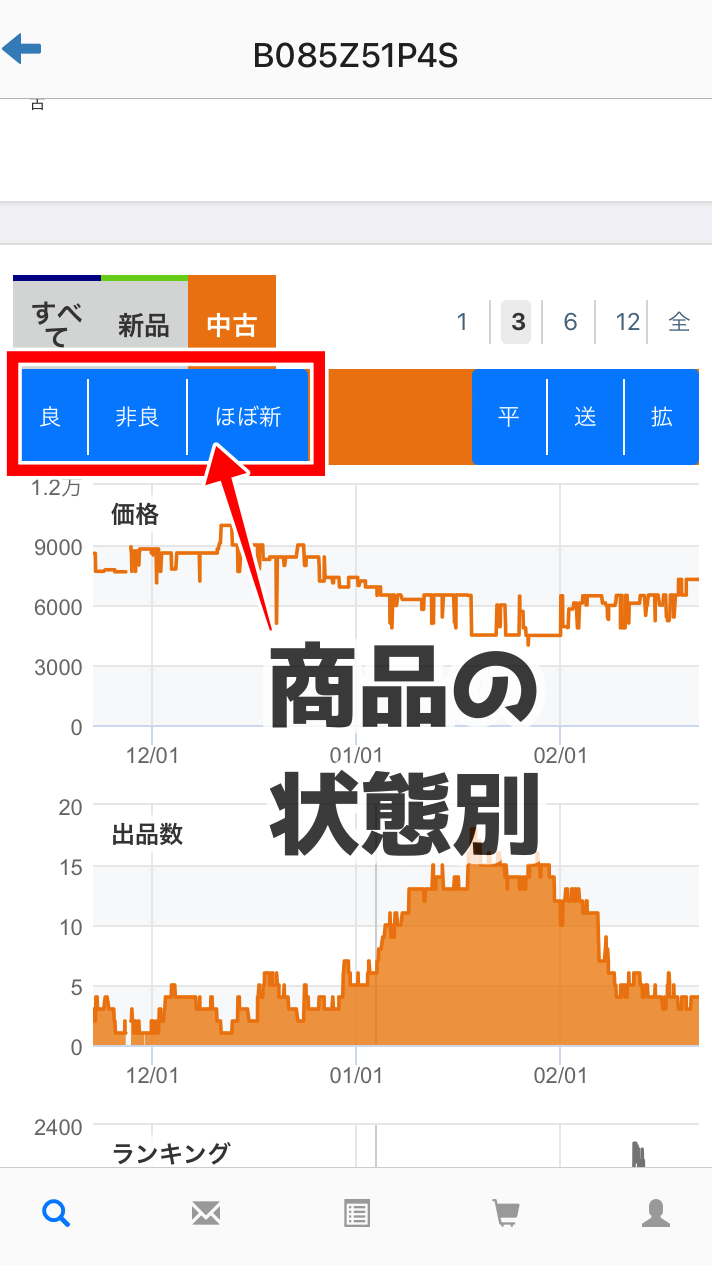 |
【コンディション別表示】 中古のグラフは商品の状態(良・非常に良い・ほぼ新品)に分けてチェックできます。 |
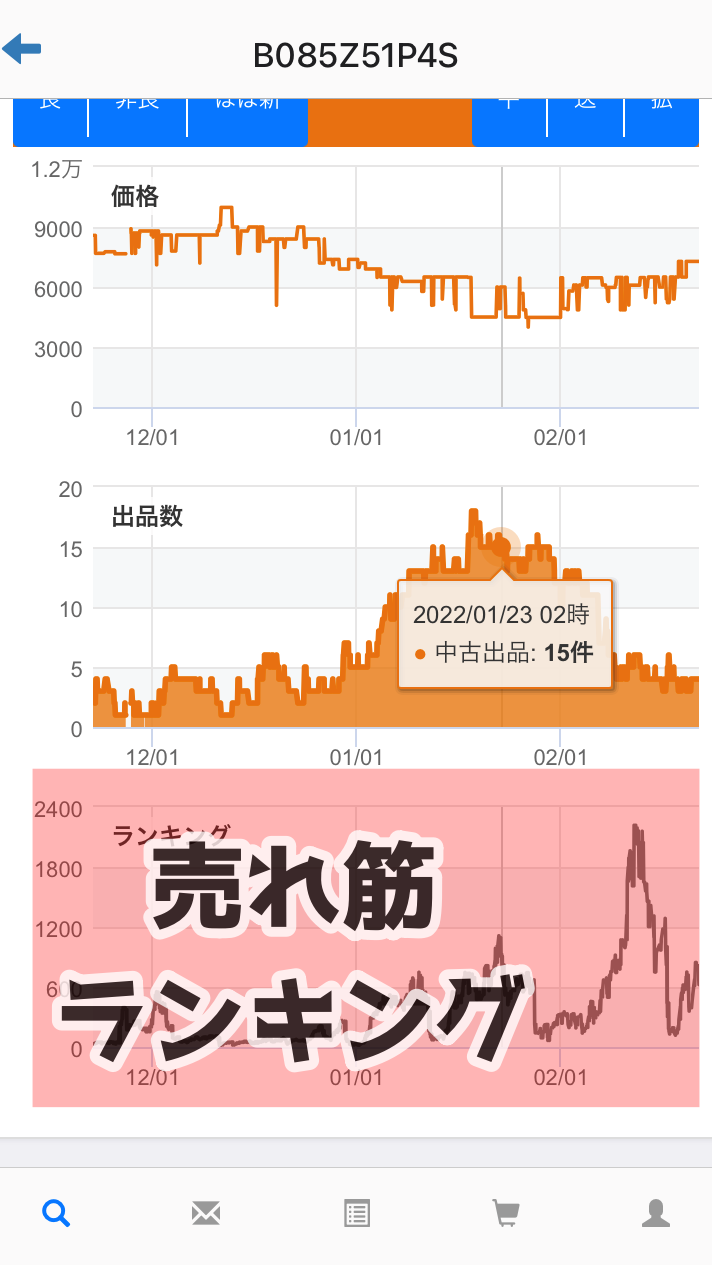 |
【売れ筋ランキング】 売れ筋ランキングをみれば、売れているかどうかの判断をつけやすいです。 |
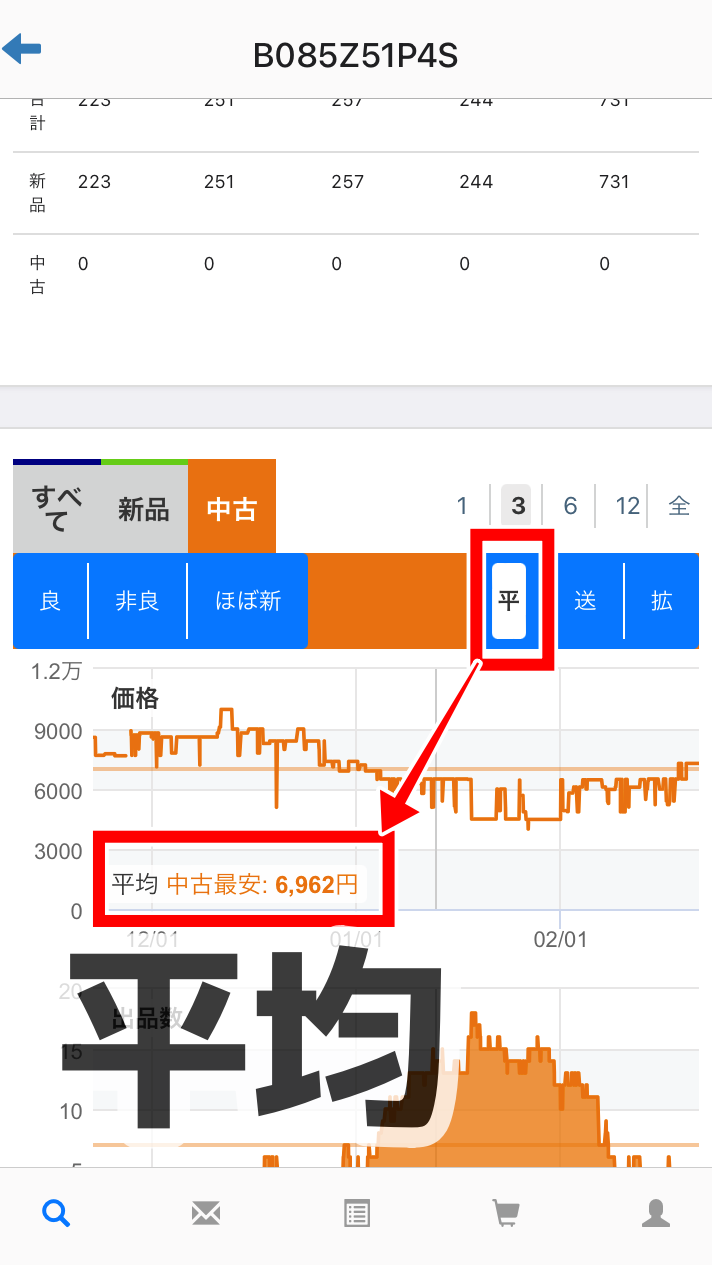 |
【平均価格】 「平」をタップすると、平均値が表示されるようになります。 |
 |
【送料込み価格】 「送料込み」と「平均価格」を両方有効にすれば、送料込みの平均価格を表示できます。 |
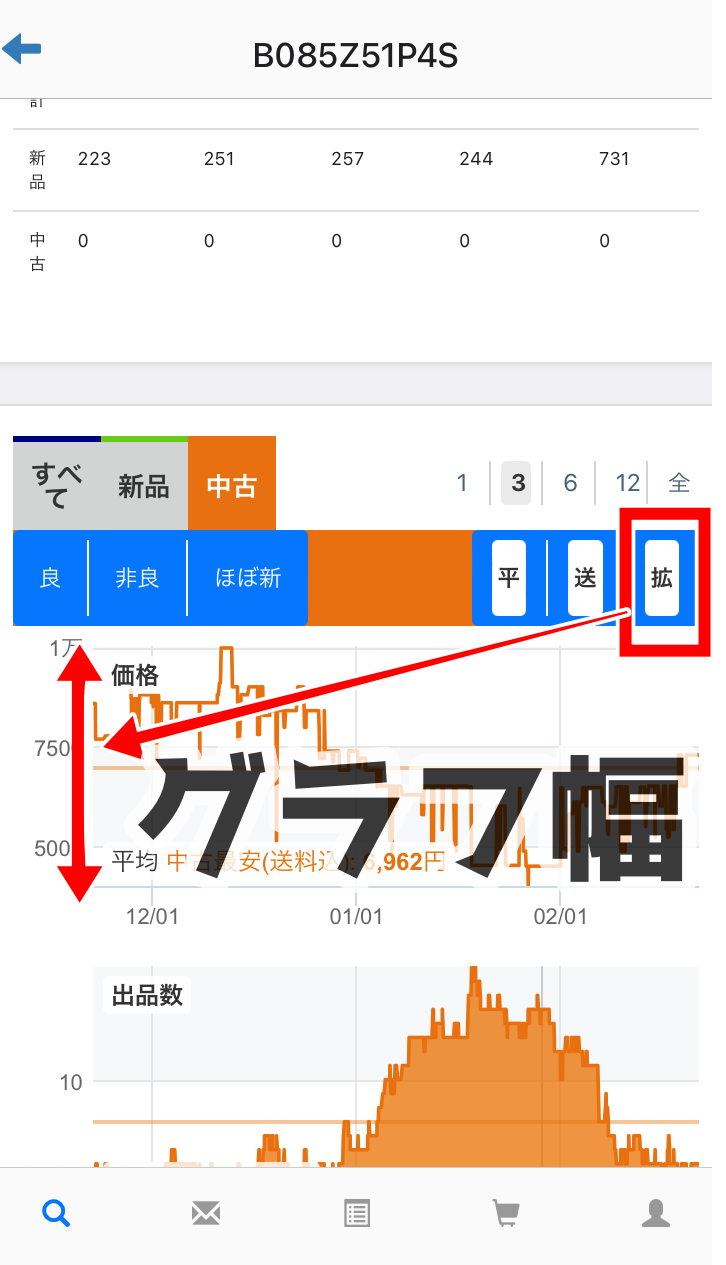 |
【グラフ幅の変更】 「拡」をタップすると、グラフの幅が広がり、より細かい数字の動きがわかるようになります。 |
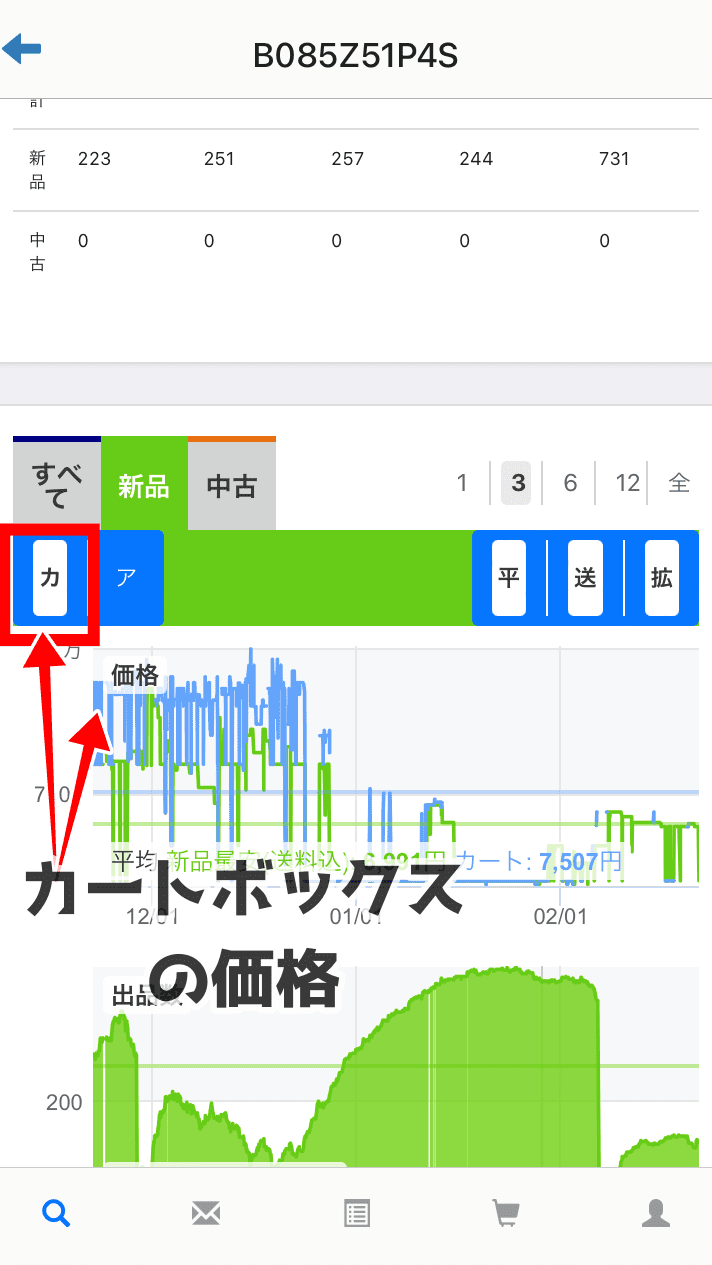 |
【カートボックス】 「カ」をタップすると、カートボックスの価格が表示されます。 |
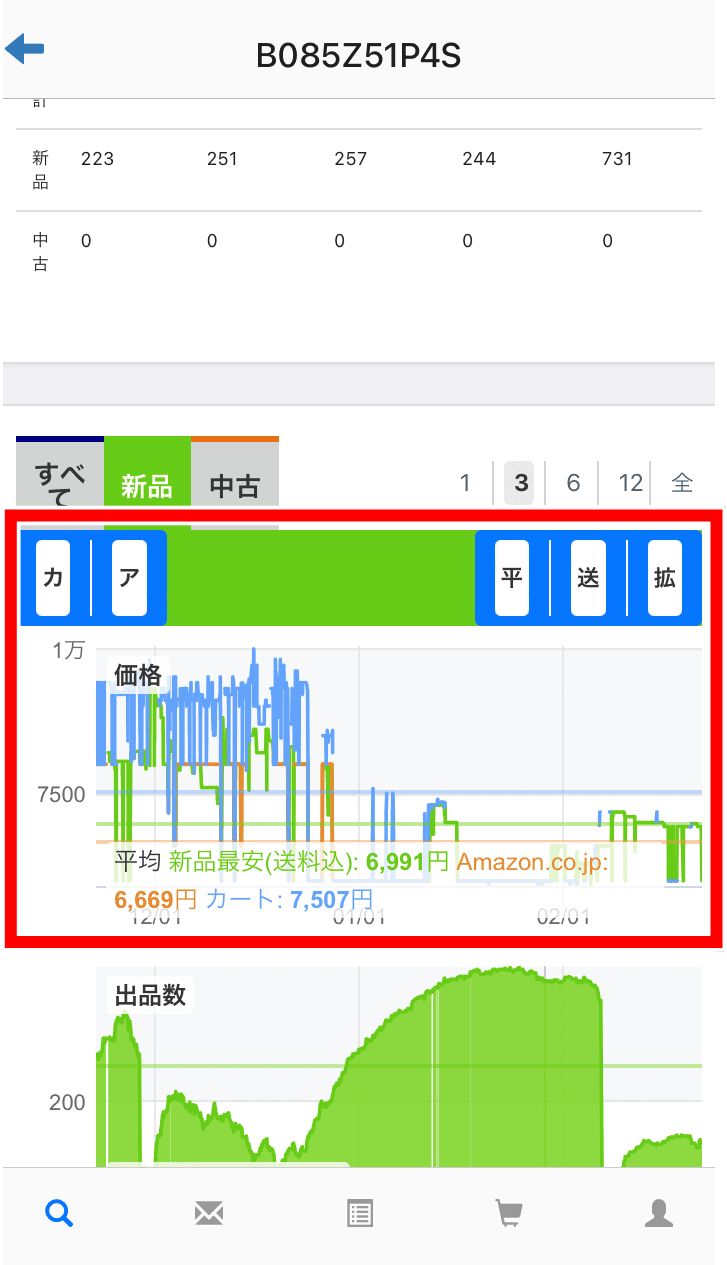 |
【Amazonの価格表示】 「ア」はAmazonの価格です。すべての要素をONにするとこのようなグラフになります。 |
 |
【日別推移】 日別推移では、売れ筋ランキングや最安値・出品数がみれます。 |
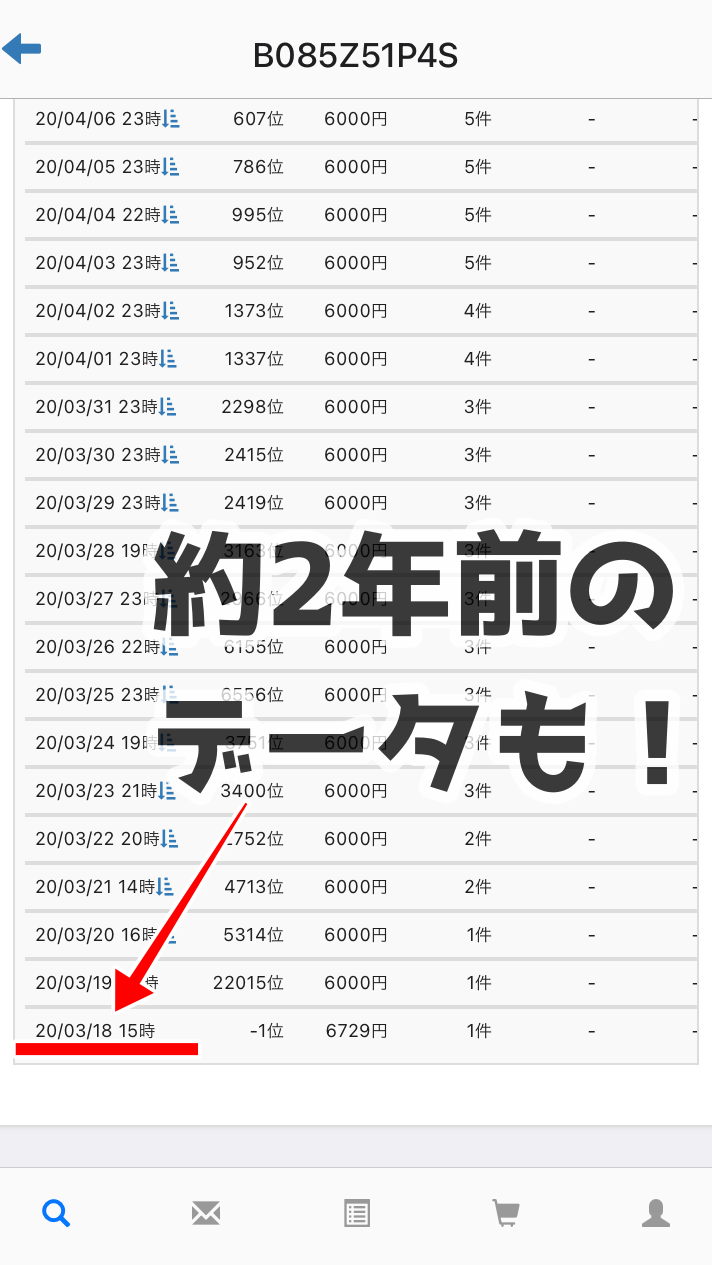 |
この「日別推移」のデータをさかのぼってみたら、なんと約2年前のデータまで見れるようになっていました。 |
Ama-jackの設定方法
|
|
【Ama-jackの設定】 画面の右下(または右上)にある、人の形をしたアイコンをタップすると設定画面が開きます。
|
 |
【AMAZON MWS設定】 Amazonの大口出品アカウントを持っている場合は、出品者IDとMWS認証トークンを入力して「保存」をタップします。 |
 |
【FBA出品】 FBAで出品する場合は、利益の計算方法が変わりますので「ON」にして「保存」をタップしてください。 |
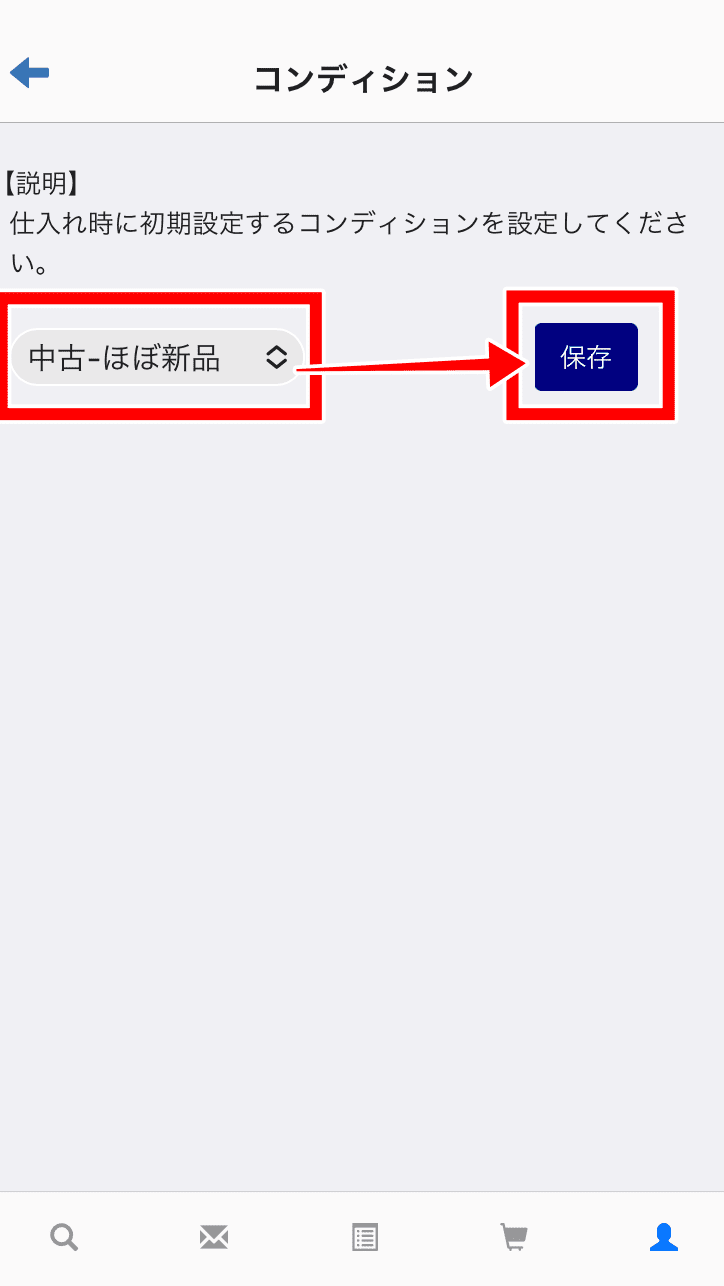 |
【仕入れ時のコンディション】 商品の状態を選択して「保存」をクリックします。 |
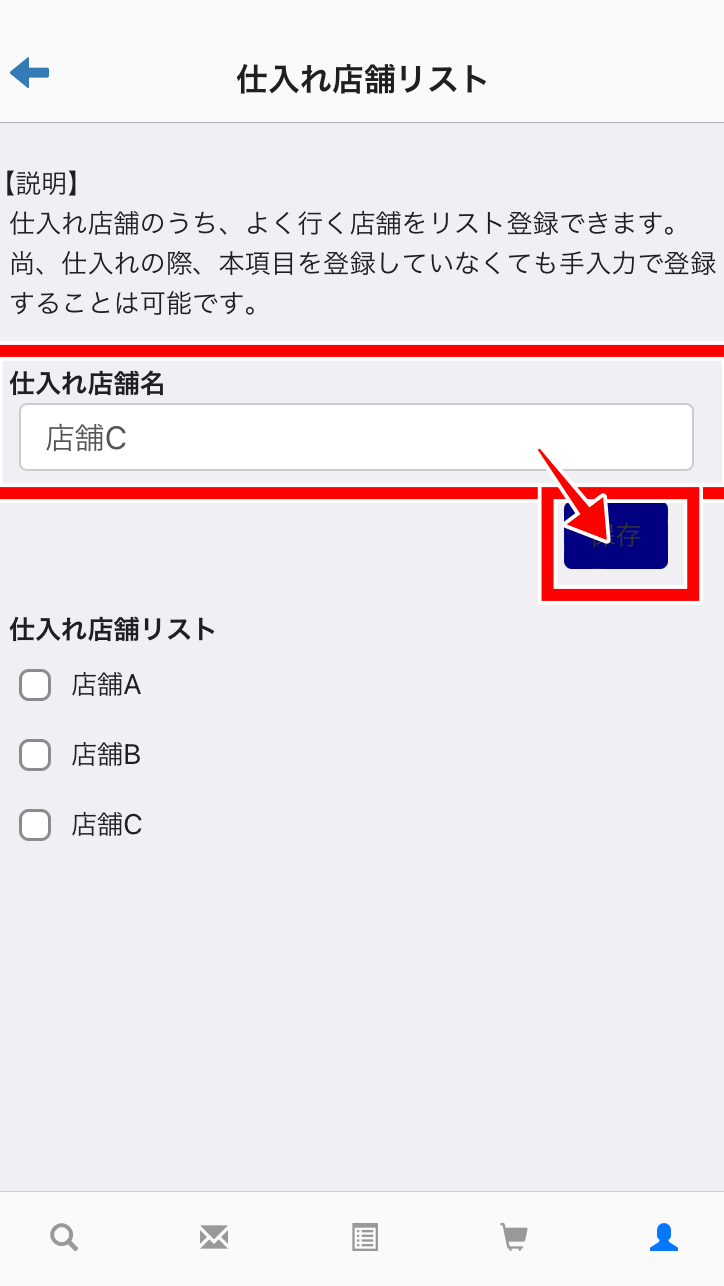 |
【仕入れ店舗リスト】 よく行く店舗を登録することができます。 |
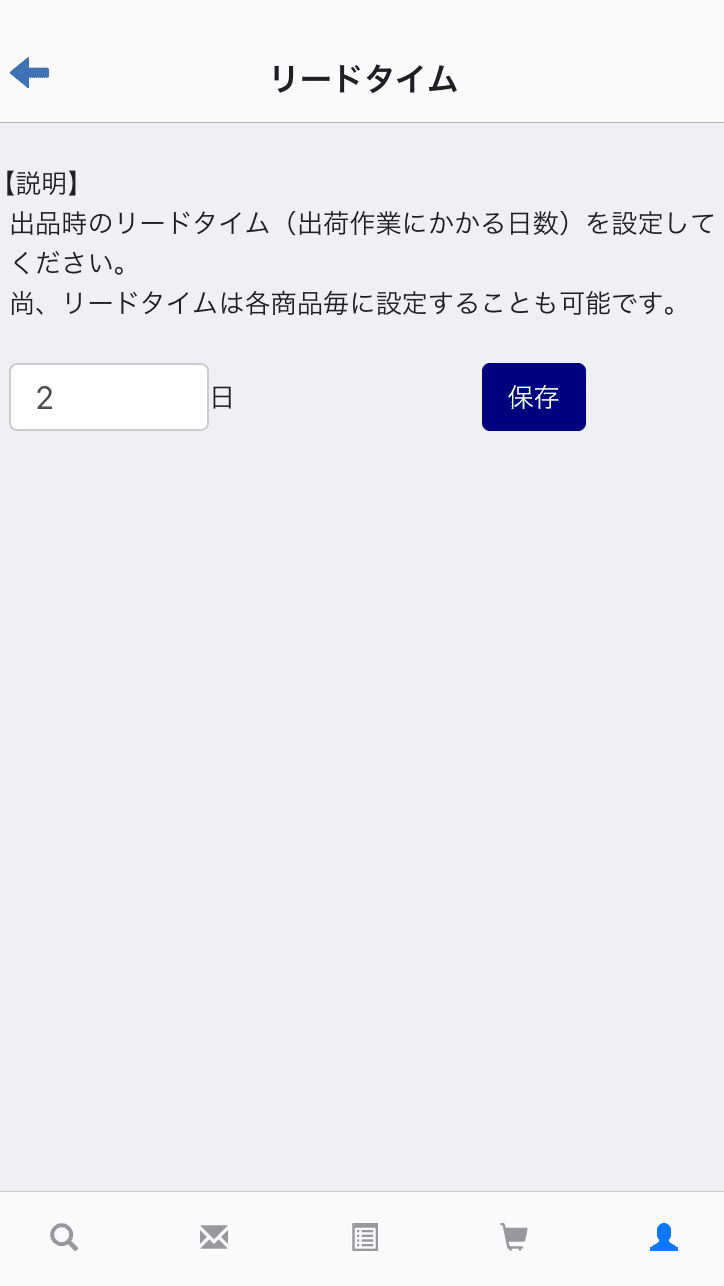 |
【リードタイム設定】 発送までにかかる時間を設定します。 |
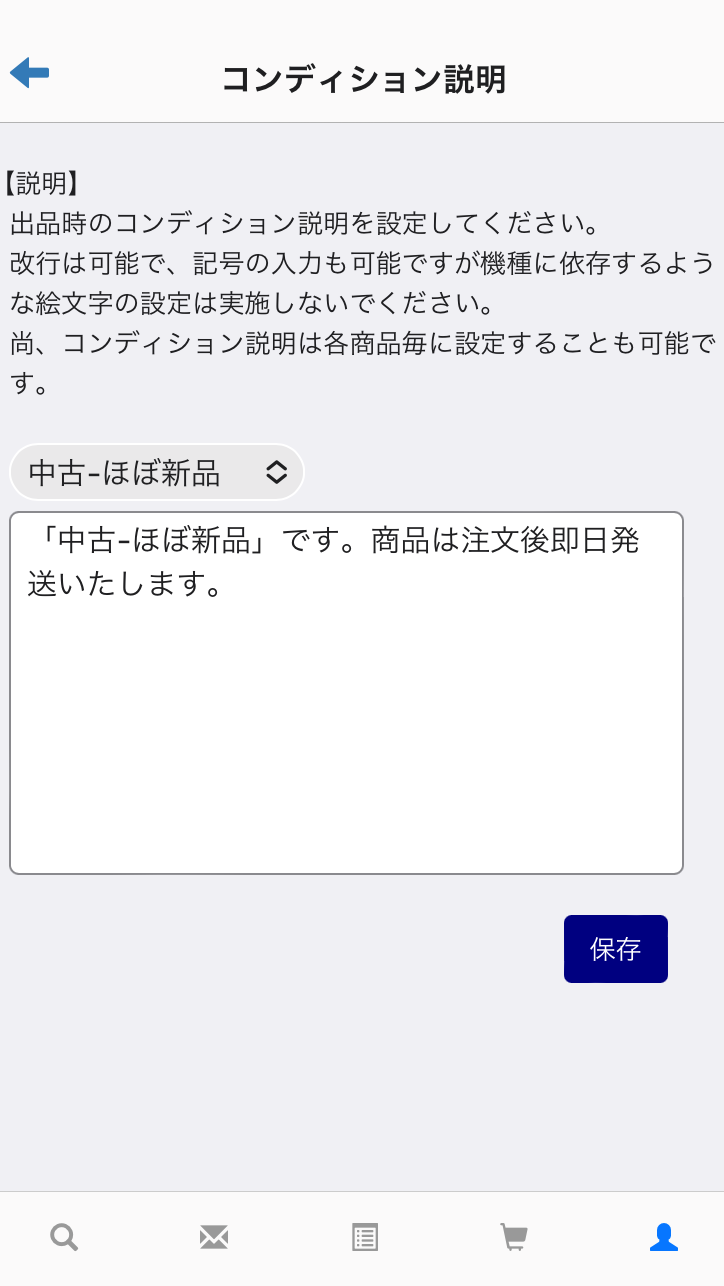 |
【出品時コンディション説明】 出品するときのコンディション説明を入力します。 |
 |
【SKUテンプレート】 SKUは商品管理番号のことです。(※yyyy→年:mm→月:dd→日にち:cond→コンディション:asin→ASINコード:stockPrice→価格) |
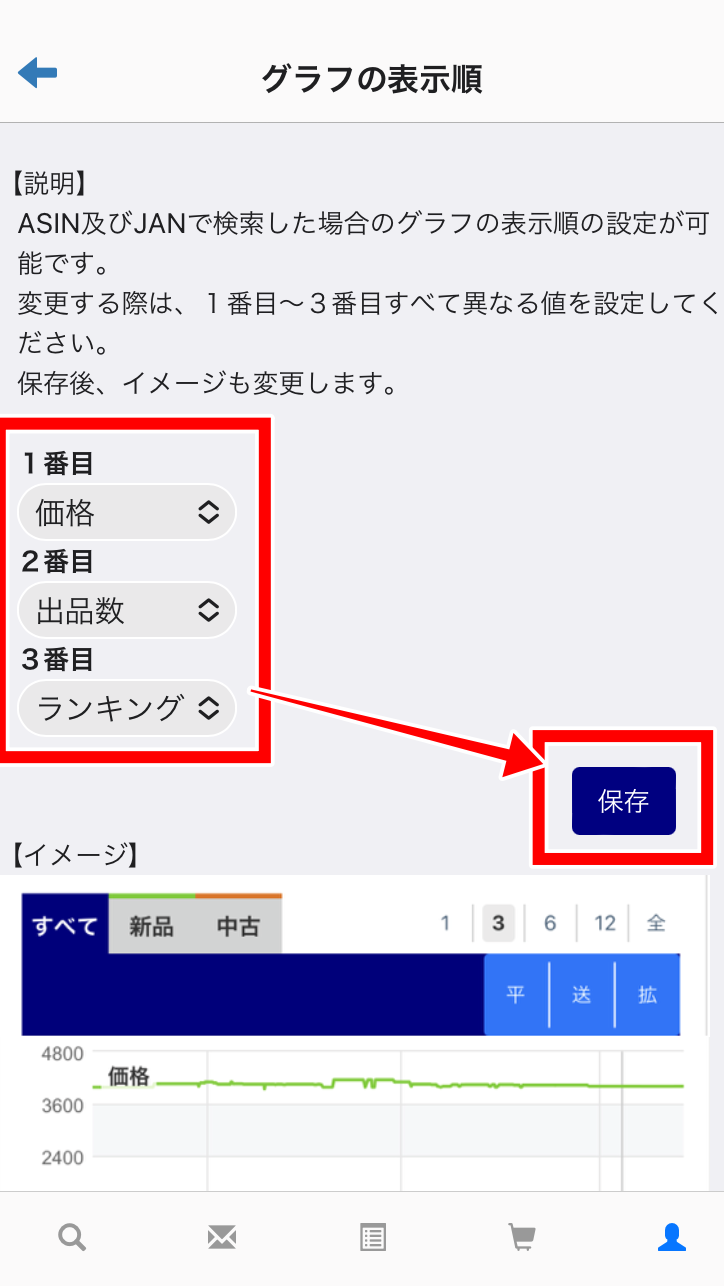 |
【グラフの表示順】 検索結果に表示されるグラフの順番を変えることもできます。 |
Ama-Jackの見方
最後に、Ama-Jackの見方についてお話していきます。
こちらはある商品の月ごとの販売数の表です。(Ama-Jackの商品ページをスクロールすると、基本情報のすぐ下にあります)

赤枠で囲った部分が中古のデータです。これを見ると、1ヶ月で6個、前の月は7個、その前の月は5個売れているように思います。ですが、これはおそらく「中古の出品数が減った回数」です。
つまり、ただ出品を取り消して出品数が減ったただけの分も「売れた」とカウントされている可能性があります。
実際は売れていないものを「売れている」と勘違いして仕入れてしまうと困るので「商品が購入されるとランキングが上がる」という特徴を生かして、さらに詳しいリサーチをしていきましょう。
日別推移の見方~ランキングで本当に売れた数を考察する
例として、Ama-Jackの一番下にあるこちらの表(Ama-Jackの商品ページの一番下にあります)を、1か月分見てみましょう。
 |
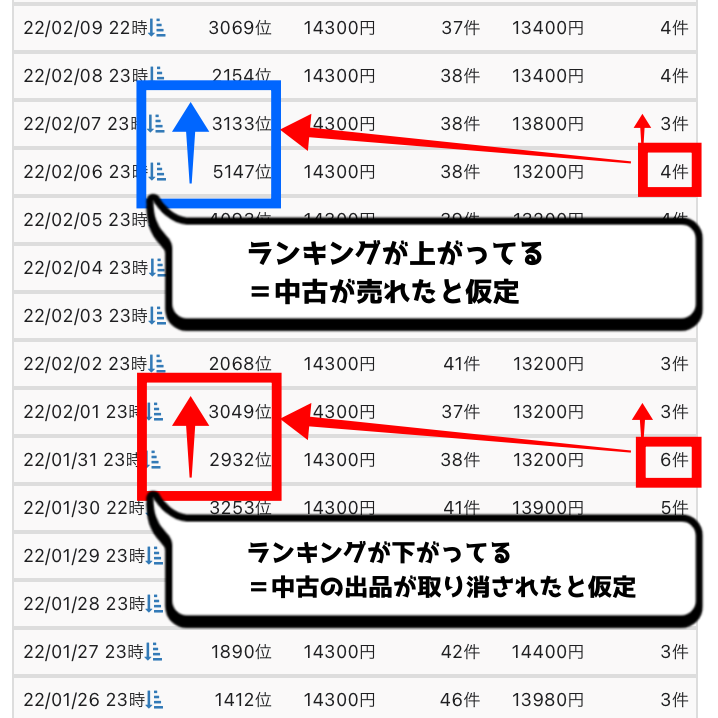
(この記事を書いているのが2/25なので、1/26までの1か月分のデータを参照しています) |
- 1/26~2/25の間で、出品数が6件減少
- そのうち、ランキングが上がったのは2件
「2/15~16」と「1/31~2/1」の出品数の変動は、ランキングが上がっていないので商品が売れたわけではなく、出品を取り消ししたと考えるのが自然です。
一方、「2/19~20」と「2/6~7」の出品数の変動は、ランキングが上がっているので「中古が売れた」と考えます。

つまり、この商品の中古は「1ヶ月に”6回ではなく2回”売れた」と考えます。
売れたタイミングを考察して売れた価格を細かく見る
だいたい「この日に売れたんだな」というのがわかったら、出品数が減った日の詳細を見ることもできます。下記の画像にあるアイコンをクリックすると、1日のさらに詳しい情報が表示されます。

1日の出品数やランキングの推移をみれば、売れたタイミングがより細かくわかるようになります。今回の場合だと、2/7の17時~19時の間に「13,200円で1件中古が売れた」という情報がとれますね。
1日のうちに商品が複数個動いている場合は、いくらで売れたのかを個別に判断しにくいのですが、この詳細を見れば判断できる場合もあるので覚えておくと役に立ちますよ。
売れた商品のコンディションを調べる
「2/7の17時~19時の間に”13,200円”で1件中古が売れた」ということがわかれば、そのタイミングで市場にあった中古の価格を見れば、どのコンディションの商品が売れたのかも大体わかります。
グラフを「中古」にして、「良(良い以上)」「非良(非常に良い)」「ほぼ新(ほぼ新品)」を一つずつクリックします。
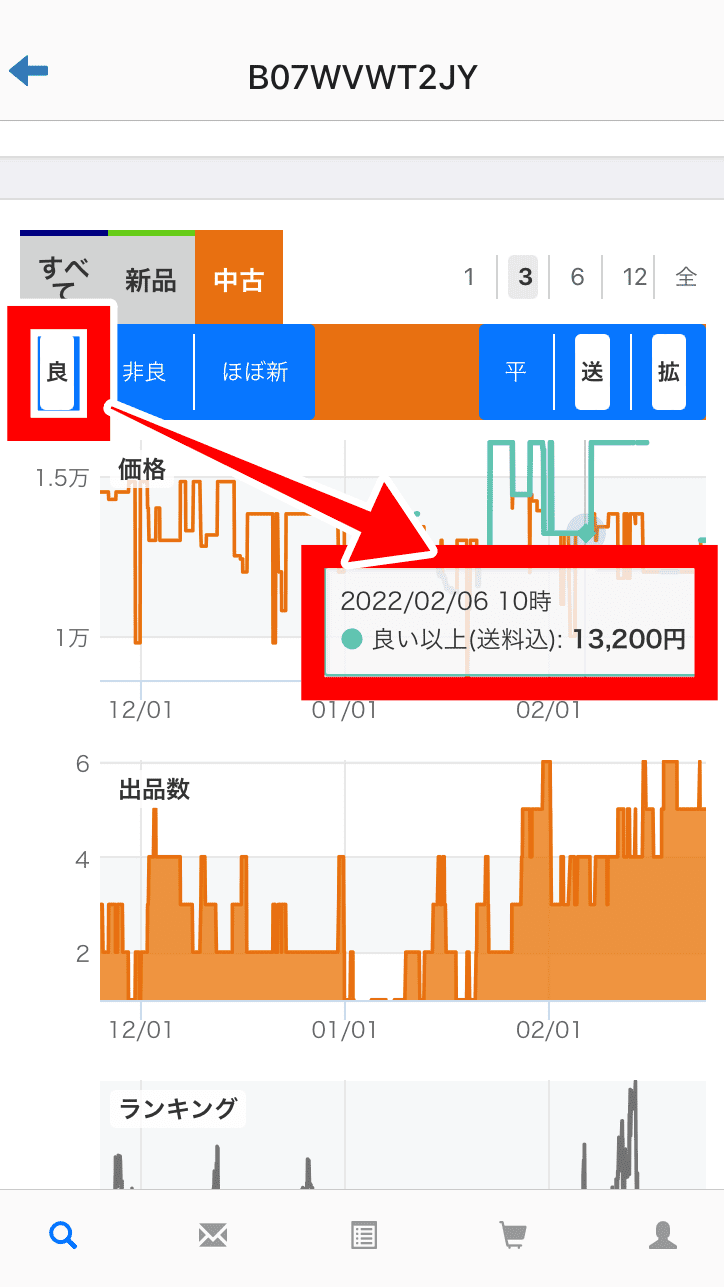
「良」は13,200円 |
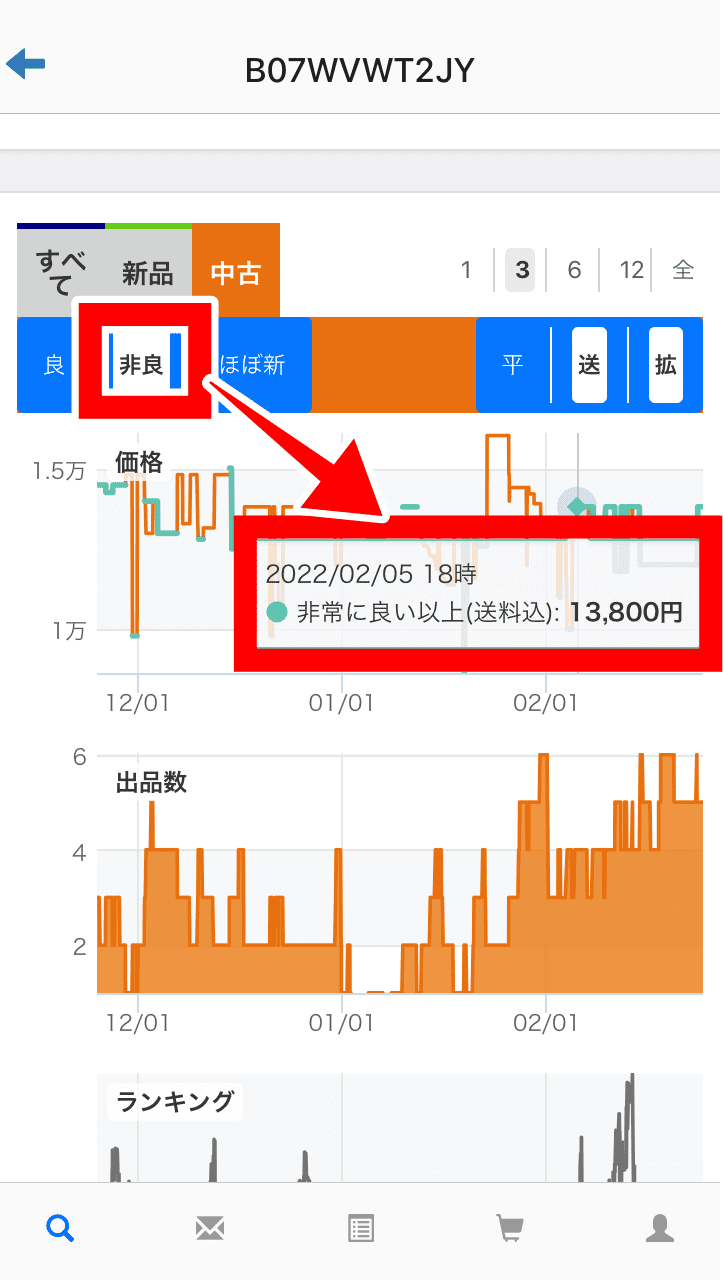
「非常に良い」は13,800円 |
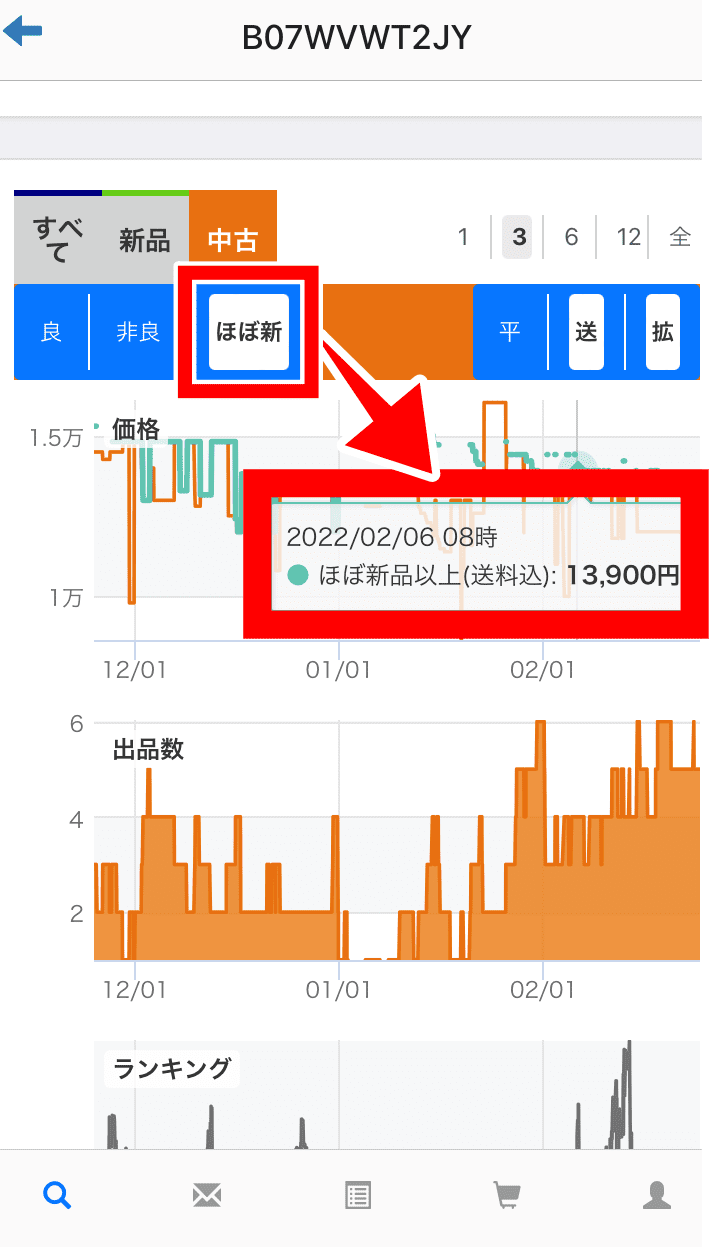
「ほぼ新品」は13,900円 |
売れた商品の値段は「13,200円」だったので「良い以上」のコンディションの商品と値段が一緒です。
ということは、これで「”良い以上”のコンディションの中古が13,200円で2/7の17時~19時の間に1件売れた」というところまでわかります。

このようにして、「本当に売れている商品なのかどうか」をチェックしながら仕入れていけば、売れない在庫を抱えて困ってしまうリスクを減らすことができます。
Ama-jackの評判は?
まとめ:スマホで店舗せどりを始めるならAma-jack
Ama-jackは新しくバーコードリーダーを買ったり、アプリで課金されたりしないので初期費用0で今すぐ始められるのが魅力です。

これから始めて店舗せどりにチャレンジしてみたいという方も、Ama-jackがあれば十分に利益が取れる商品を探せるようになりますよ。
まずはamajackを使い、出品規制がかかっていない中古品を仕入れましょう。そしてそれをAmazonで販売して月に3万〜5万程度稼げるようになったら、有料アプリの利用を検討しましょう。

その他の店舗せどりに使えるアプリはこちらの記事でまとめていますので、どんなアプリがあるのかチェックしてみてくださいね。
↓こちらの記事の「仕入れのコツ」も読んでおくと、これからせどりをしていく上での失敗を減らせると思うのでご一読ください。






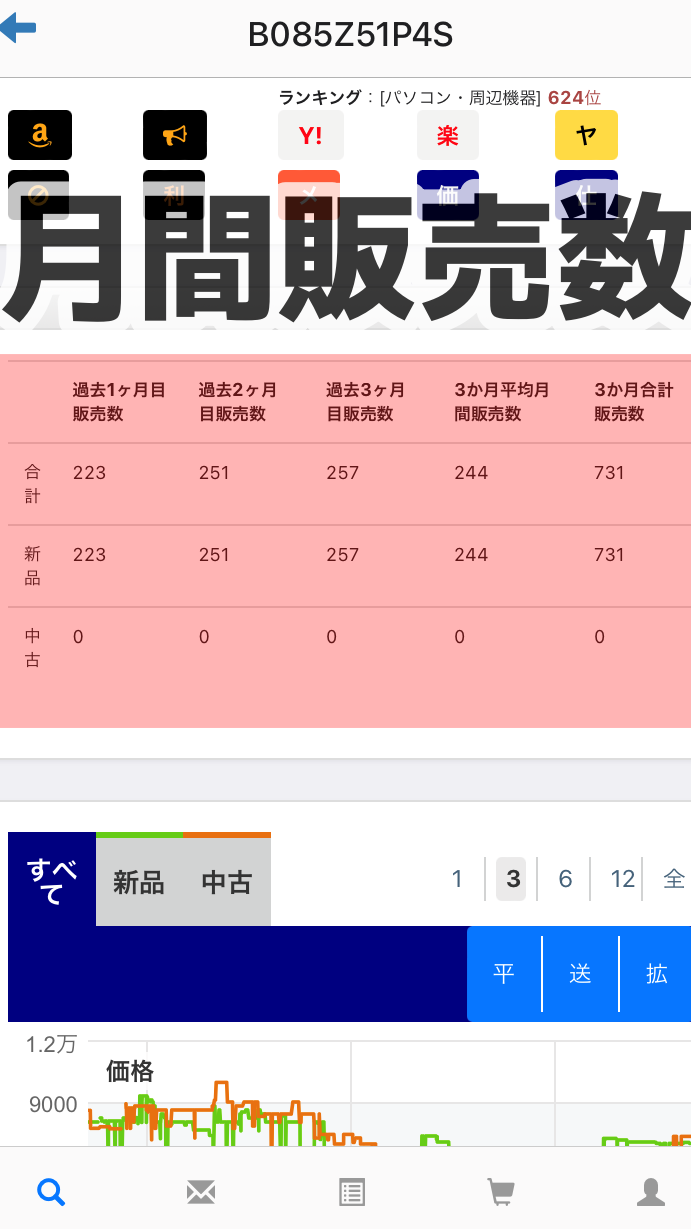
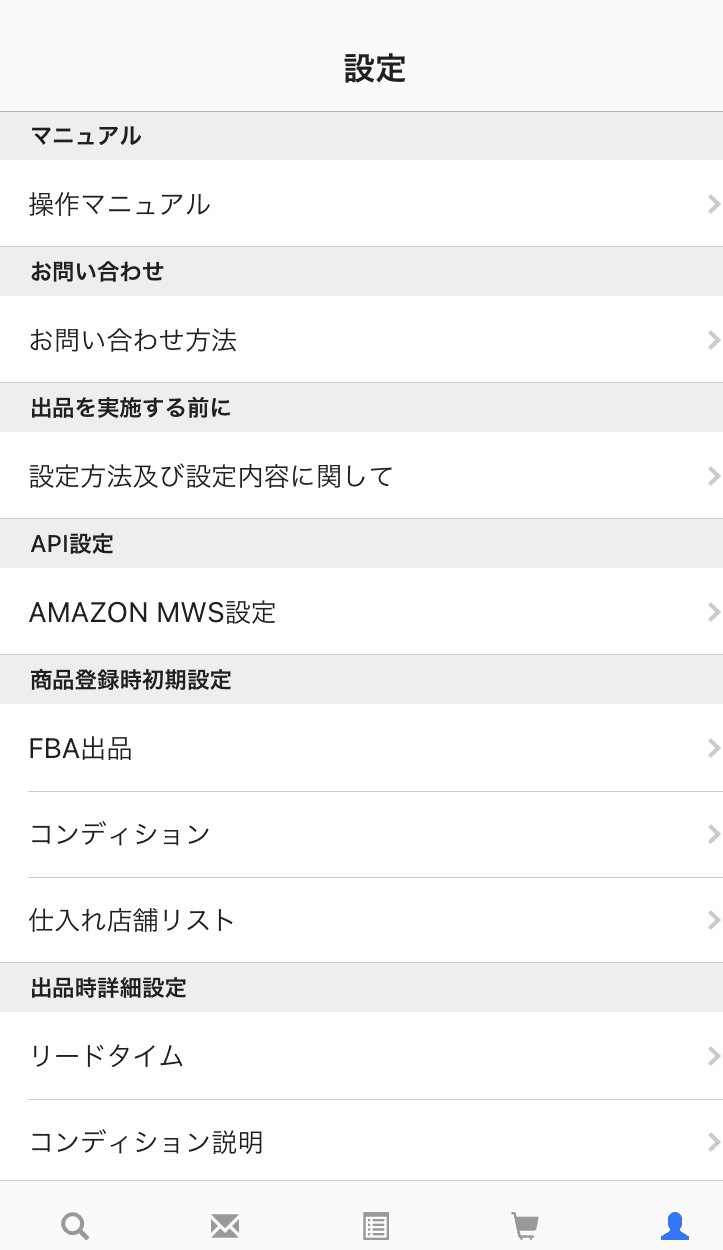





コメント
仕入れ詳細について
1 送料(目安)の欄に入る数字なのですが、具体的に入る数字がわからず目安の立てようがないんです。
ヤマト運輸様(近くにありますし、FBAを利用するにあたっても評判がいいので)を利用させていただこうと思っております。参考になる一覧表などあります?
それとも、未記入のままでも問題ないのでしょうか?
2 販売予定金額欄の決め方は慣れですか?
3 まだamajackをスマホに入れ、操作を勉強している段階です。最初は小口から始めた方がいいのでしょうか?